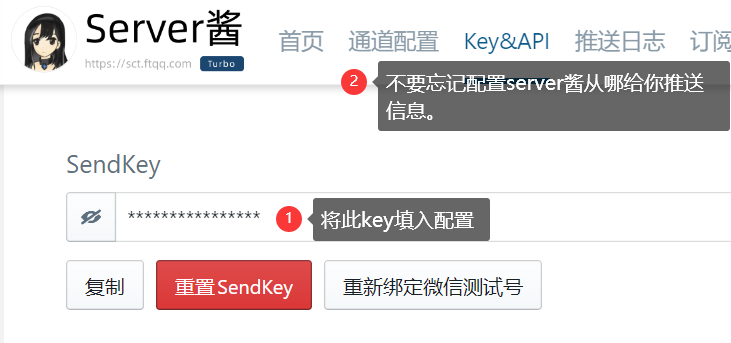-
Notifications
You must be signed in to change notification settings - Fork 5
Pusher 推送组件的使用
Tony edited this page Jan 8, 2024
·
1 revision
本组件仅为以下服务商提供调用方法,不存在任何利益关系。
若与服务商产生经济纠纷请与服务商协商解决。
目前已支持:
- Bark (仅供iOS)
- PushDeer (多平台)
- ServerChan (多平台)
- SMTP邮件 (多平台)
请在项目 config.ini 文件内填写好以下内容:
[Notification]
;若要启用消息通知,请将noc-enable设置为True,并根据说明正确配置push-key
noc-enable = False
;通知服务商可选:bark、pushdeer serverchan smtp
push-method = bark
;推送密钥或目标地址
push-key = xxxxx
;SMTP 发件服务器配置
;目前仅支持SSL 465端口发送
; TODO: 支持非SSL
smtp-host = ""
smtp-port = 465
smtp-username = ""
smtp-password = ""
smtp-ssl = True- 通过apple账号(或微信账号·仅Android版支持)登录
- 切换到「设备」标签页,点击右上角的加号,注册当前设备
- 切换到「Key」标签页,点击右上角的加号,创建一个Key
- 将Key填入配置文件
请自行Google/百度:“QQ邮箱SMTP发件教程” “XX邮箱SMTP教程”。
请注意,SMTP的Push-key为邮件收件人,例如 1000@qq.com
此章节内容仅供开发者使用,普通用户无需关注此部分内容。
导入push.sh:
import Utility.Notifications.push as pusher
pusher.push('title标题', 'content内容')